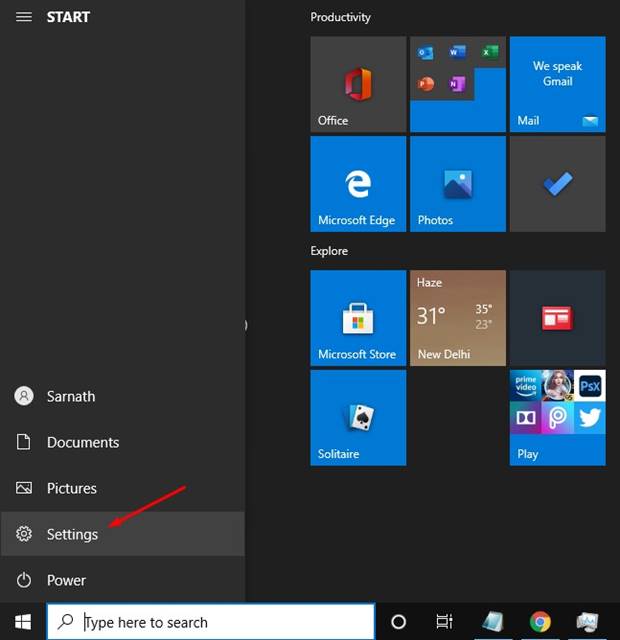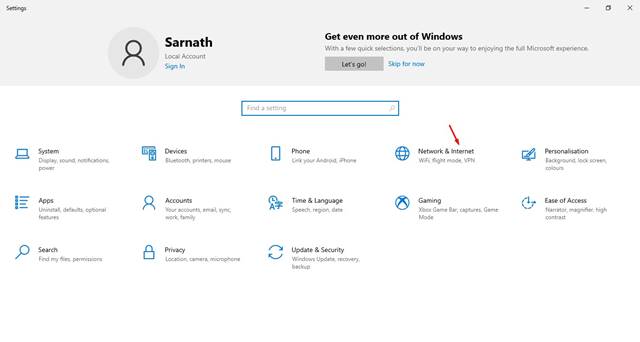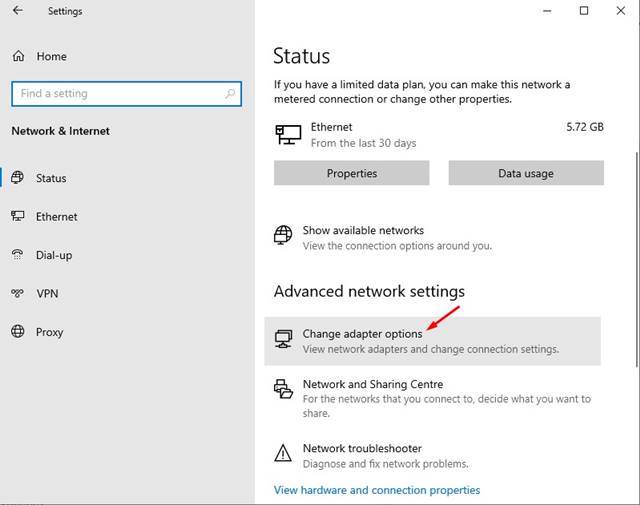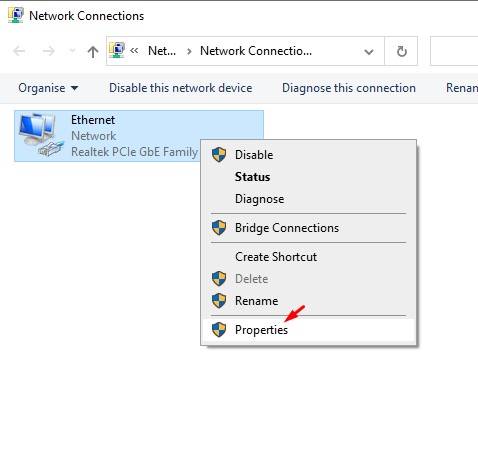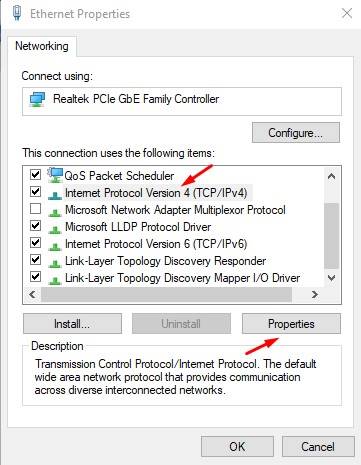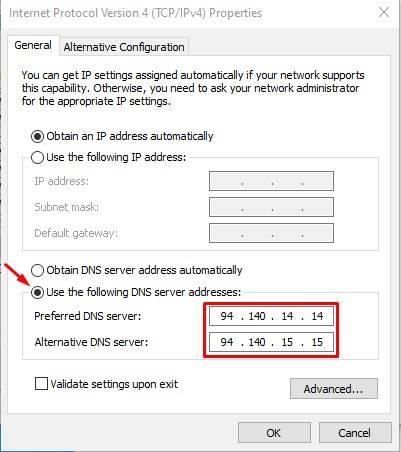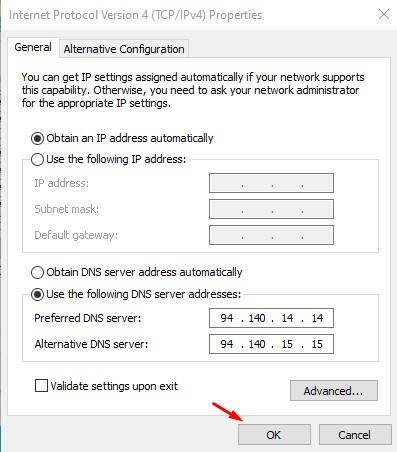Мы все ненавидим рекламу. Они не только раздражают и портят нам впечатления от просмотра, но и замедляют работу наших компьютеров. Если вы какое-то время пользуетесь браузером Chrome, возможно, вы знаете о расширениях для блокировки рекламы. С помощью блокировщиков рекламы можно легко заблокировать рекламу в веб-браузере.
Однако что, если я скажу вам, что вы можете установить общесистемный блокировщик рекламы в Windows 10? На самом деле это возможно, но вам необходимо настроить собственный DNS, например AdGuard.
Содержание
Что такое AdGuard DNS?
АдГуард DNS — надежный способ заблокировать рекламу в операционной системе Windows. Он бесплатный и простой в использовании, поэтому для устранения рекламы вам даже не понадобится устанавливать DNS-клиент.
Любой, кто заботится о конфиденциальности, может использовать AdGuard DNS, поскольку он защищает личные данные. Он удаляет все системы отслеживания и аналитики с веб-сайтов, которые вы посещаете. Давайте рассмотрим некоторые ключевые функции AdGuard DNS.
Возможности AdGuard DNS
В отличие от любого другого общедоступного DNS, AdGuard предлагает больше функций и возможностей. Итак, давайте рассмотрим некоторые ключевые функции AdGuard DNS.
- Блокировать рекламу повсюду, включая приложения, браузеры, игры, веб-сайты и т. д.
- Он удаляет с веб-сайтов онлайн-трекеры и системы аналитики.
- Функция семейной защиты блокирует все сайты для взрослых.
- AdGuard не требует установки и его можно использовать совершенно бесплатно.
Как настроить и использовать DNS-сервер AdGuard
Что ж, установка будет простой. Следуйте этим простым шагам, чтобы настроить DNS-сервер AdGuard в Windows.
1. Прежде всего нажмите Настройки.
2. Теперь нажмите на параметр Сеть и Интернет .
3. Прокрутите вниз и нажмите Изменить настройки адаптера.
4. Щелкните правой кнопкой мыши активное соединение и выберите Свойства.
5. Найдите Протокол Интернета версии 4 (TCP/IP) и нажмите Свойства.
6. Теперь используйте следующие адреса DNS-серверов:
To Block Ads: 94.140.14.14 94.140.15.15
To Block Adult Sites: 94.140.14.15 94.140.15.16
7. После этого нажмите кнопку ОК .
Эта статья посвящена настройке AdGuard DNS в Windows 10. AdGuard DNS работает на общесистемном уровне, удаляя рекламу из приложений, игр, веб-браузеров и т. д. Надеюсь, эта статья вам помогла! Пожалуйста, поделитесь этим со своими друзьями.